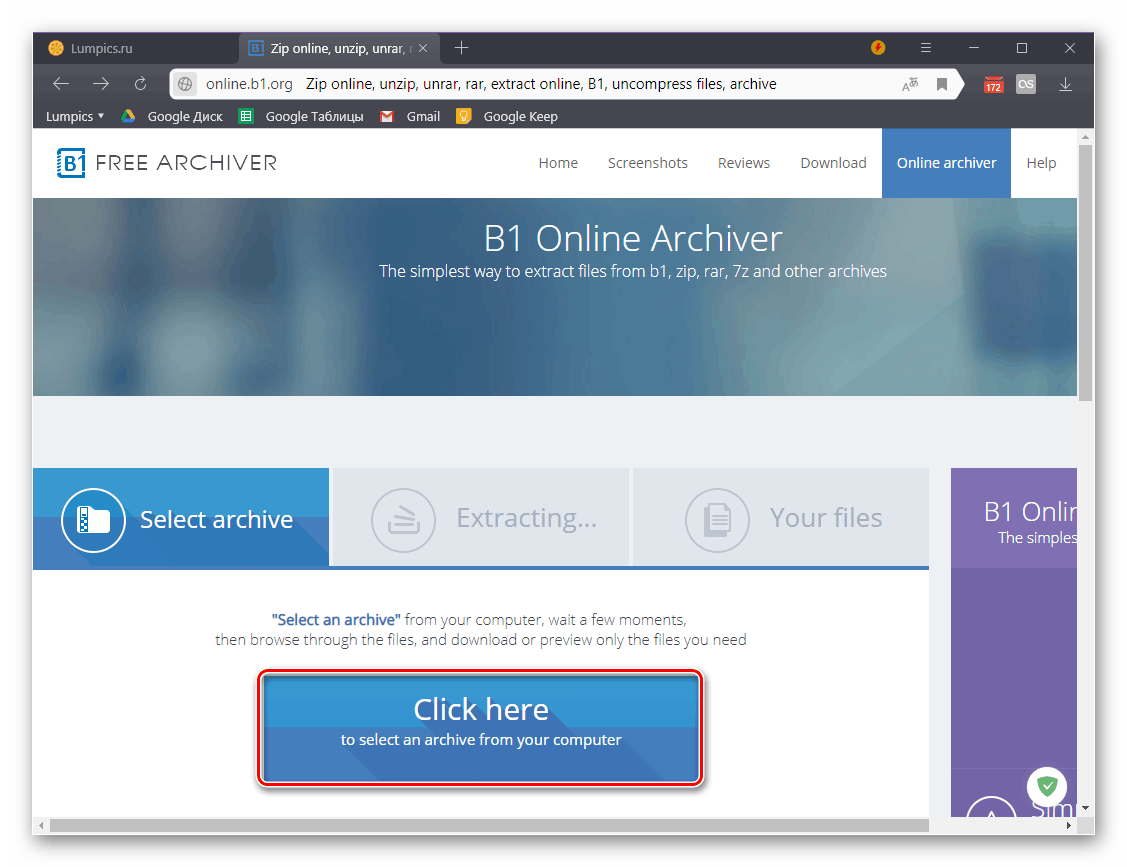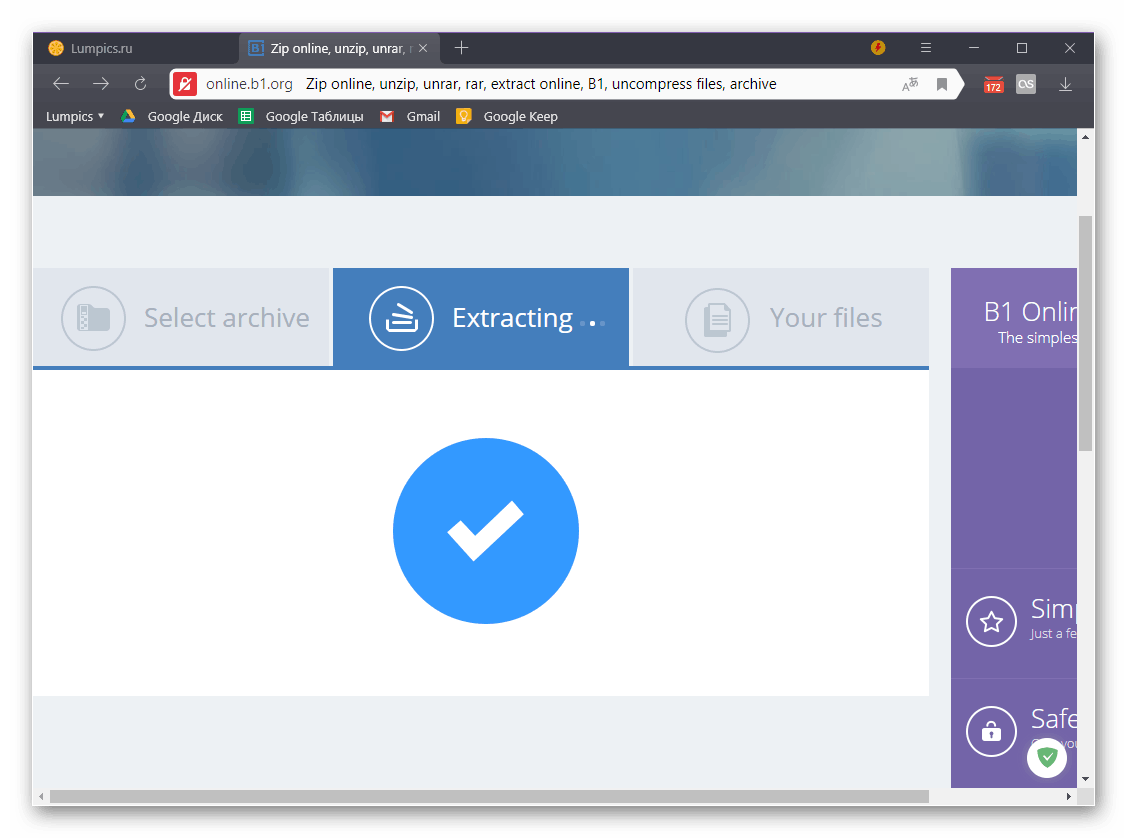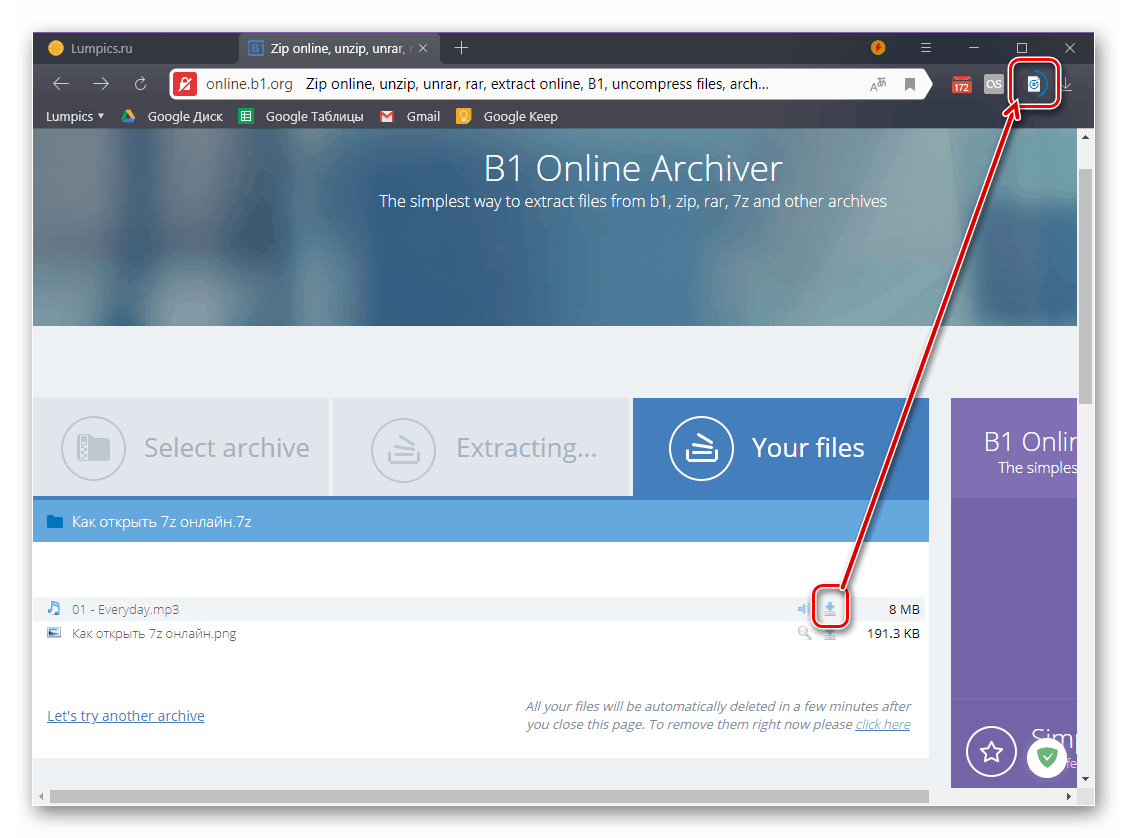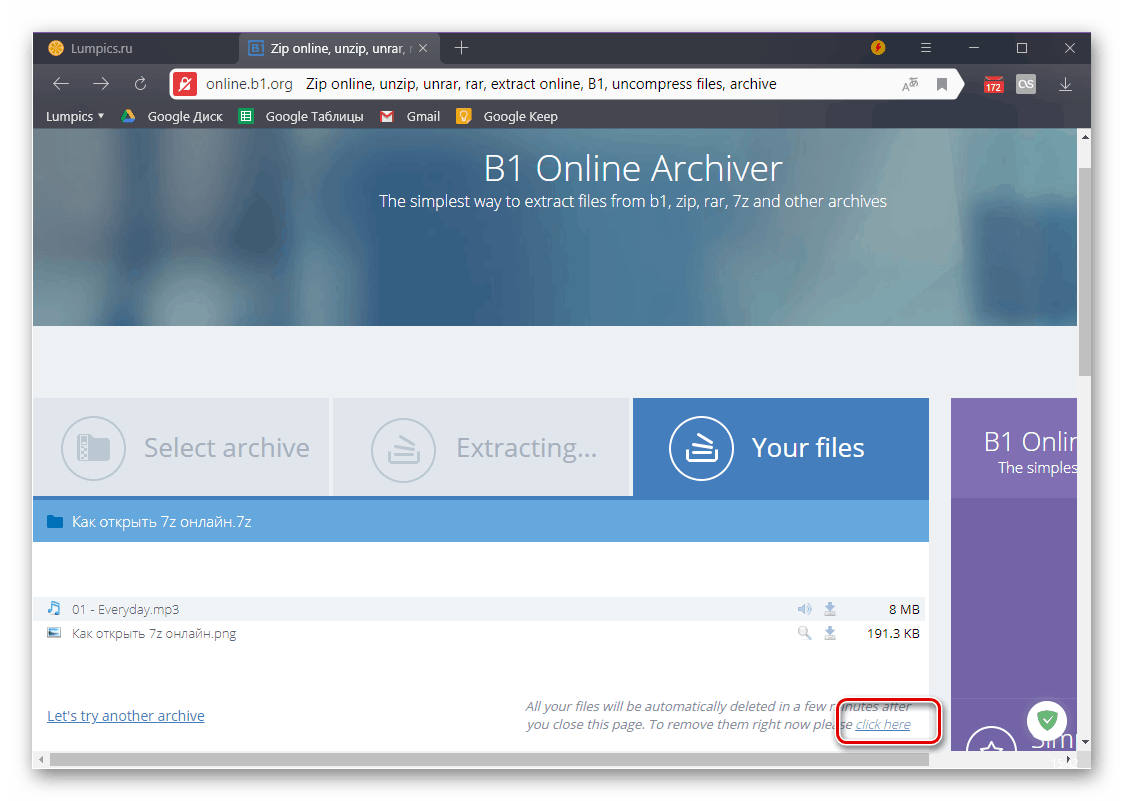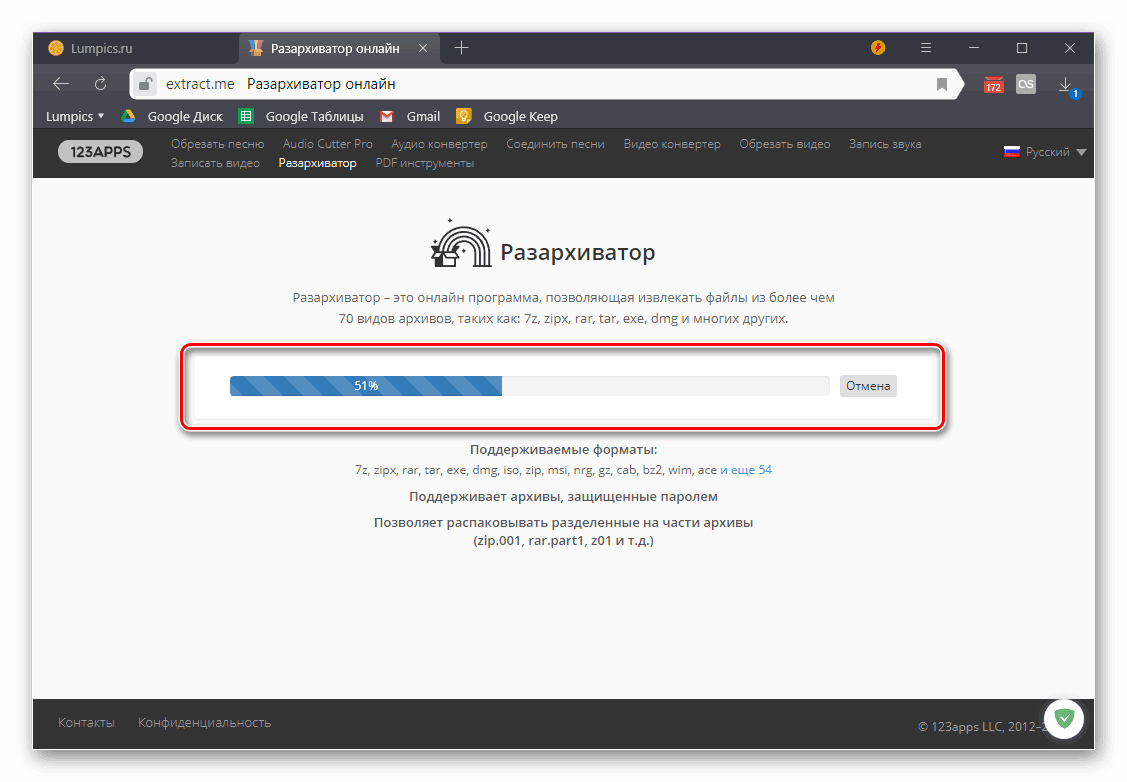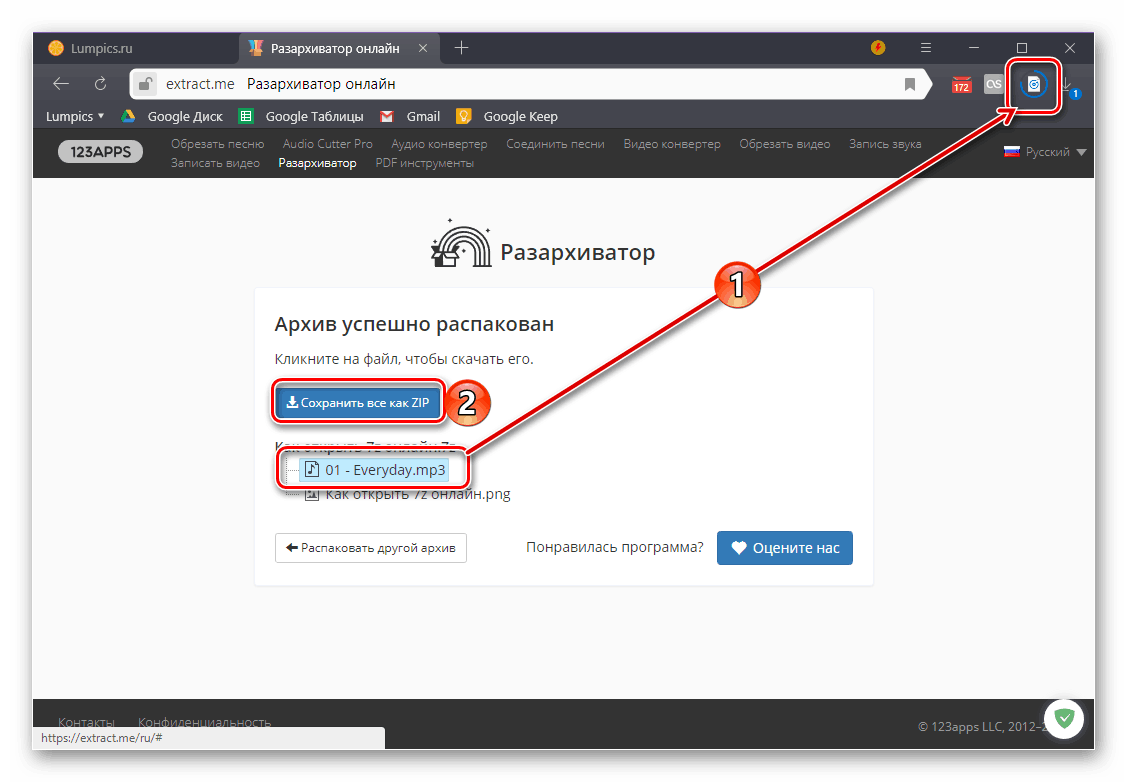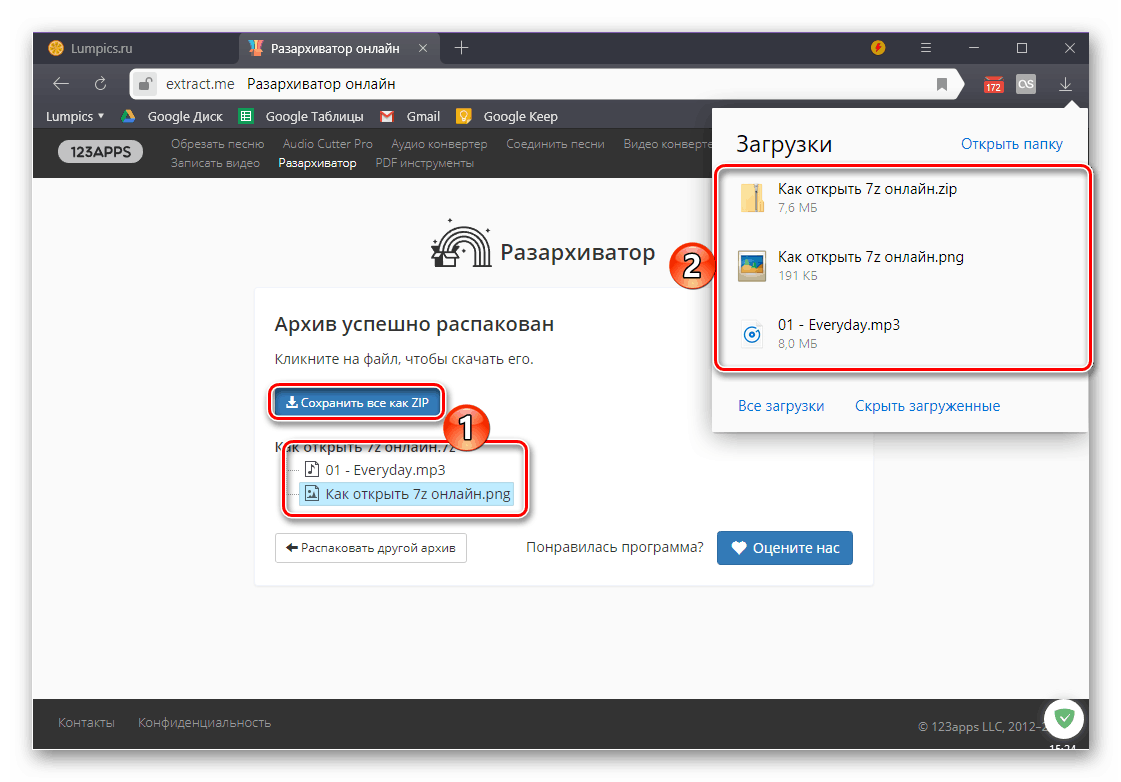Отваряне на 7z архиви онлайн
Форматът 7z, използван за компресиране на данни, е по-малко популярен от добре познатите RAR и ZIP, и следователно не всеки архиватор го поддържа. Освен това не всички потребители знаят коя програма е подходяща за разопаковане. Ако не желаете да търсите подходящо грубо решение, препоръчваме ви да се свържете с една от специализираните онлайн услуги за помощ, която ще обсъдим днес.
Съдържанието
Разопаковане на 7z архиви онлайн
Няма много уеб услуги, които могат да извличат файлове от 7z архив. Търсете ги Google или Yandex - задачата не е най-простата, но ние я решихме за вас, като взехме само два, но гарантирани ефективен уеб архиватор, или по-скоро де-архиватор, тъй като и двете са фокусирани върху декомпресиране на компресирани данни.
Вижте също: Как да отворите архива в rar формат онлайн
Метод 1: B1 Онлайн архиватор
Нека да започнем с предупреждение: дори не мислете за изтегляне на програмата-архиватор, предлагана от този сайт - масата на нежелан софтуер и AdWare е интегрирана в нея. Но онлайн услугата, която разглеждаме, е безопасна, но с една резервация.
Отидете в онлайн услугата B1 Online Archiver
- Веднага след като кликнете върху връзката по-горе, кликнете върху бутона „Кликнете тук“, за да качите 7z-архив на сайта.
![Изтегляне на 7z-архив за разопаковане на сайта на онлайн услугата B1 Online Archiver]()
Забележка: В някои случаи инсталираната в системата антивирусна програма може да блокира опит за качване на файл на сайта. Това се дължи на факта, че софтуерът, който той разработва, е включен в базата данни на вируса поради горната причина. Препоръчваме да пренебрегнете това „смущение“ и просто да деактивирате антивирусната програма за времето, когато разопаковате данните, и след това да я активирате отново.
Още подробности: Как да деактивирате временно антивирусната програма
- За да добавите архив в прозореца “Explorer”, който се отваря , посочете пътя до него, изберете го с мишката и кликнете върху бутона “Open” .
- Изчакайте до края на проверката и разопаковането, продължителността на която зависи от общия размер на файла и броя на съдържащите се в него елементи.
![Процедурата за извличане на данни от 7z-архива на уеб сайта на онлайн услугата B1 Online Archiver]()
След приключване на тази процедура, ще можете да видите всичко опаковано в 7z. - За съжаление, файловете могат да се свалят само по едно - за това има съответния бутон срещу всеки един от тях. Кликнете върху него, за да започнете изтеглянето.
![Изтегляне на един файл от 7z архива на уеб сайта на B1 Online Archiver]()
и след това повторете същото действие с другите елементи.![Резултатът от успешно изтегляне на файлове от 7z-архива на сайта на онлайн услугата B1 Online Archiver]()
Забележка: След като приключите работата си с онлайн услугата, можете да изтриете качени в нея данни, като кликнете върху връзката, отбелязана на изображението по-долу. В противен случай те ще бъдат изтрити няколко минути след като затворите този сайт в браузъра.
![Изтриване на изтеглените данни от уебсайта на B1 Online Archiver]()
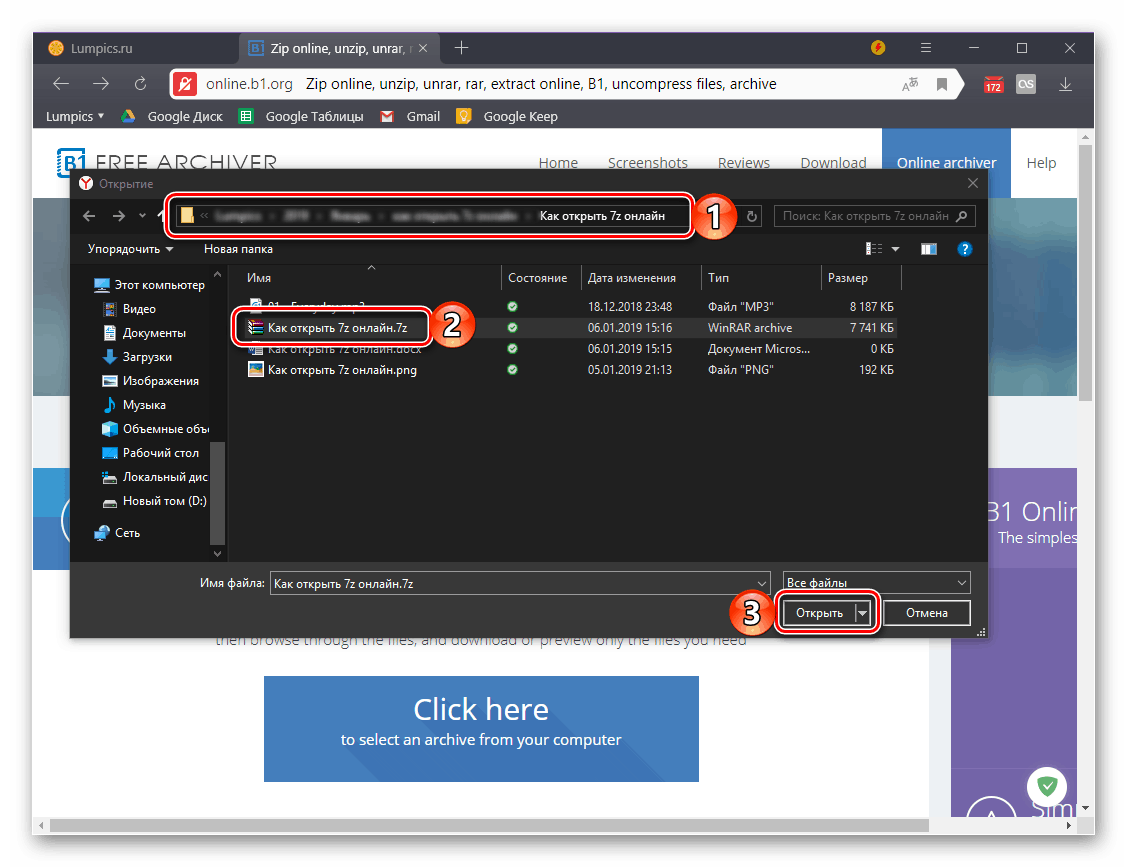
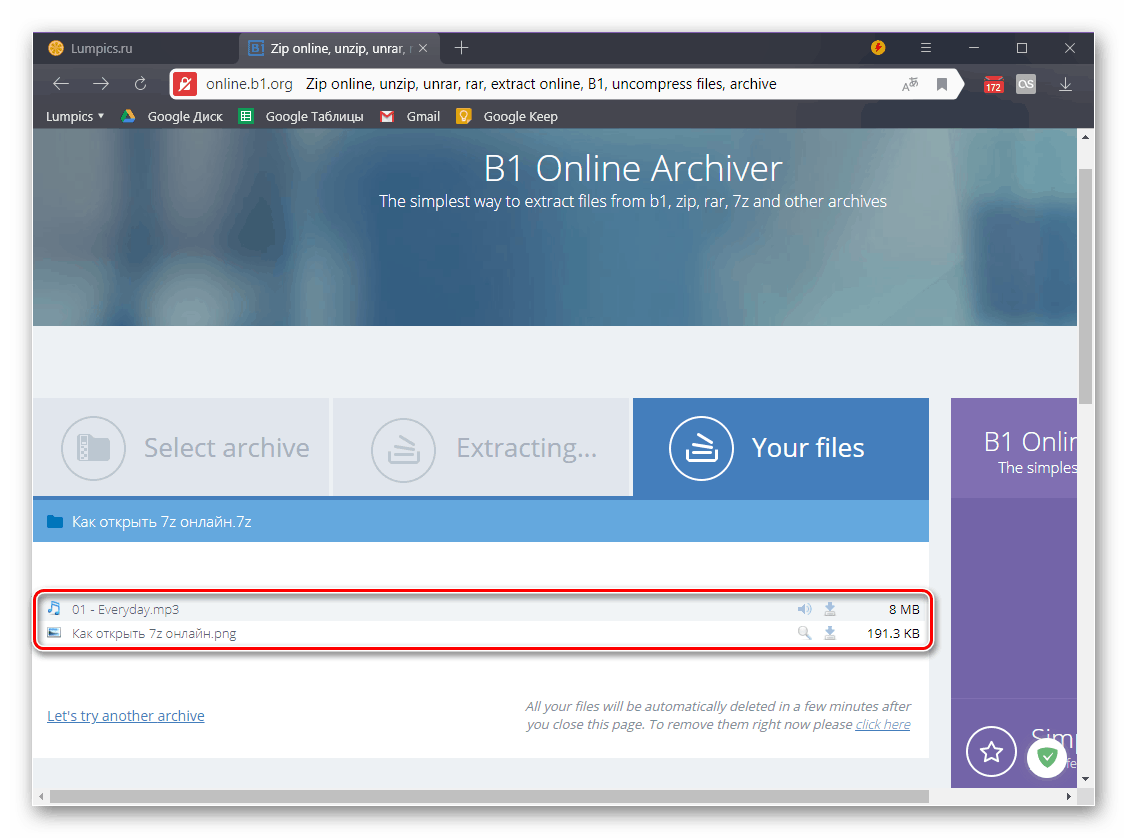
Онлайн архиватор B1 не може да се нарече перфектен - сайтът не само не е русифициран, но е и с лош резултат с някои антивируси. Въпреки това, той е една от малкото онлайн услуги, които могат да разопаковат съдържанието на 7z архива и дават възможност да го изтеглят на компютър.
Вижте също: Как да отворите ZIP архив онлайн
Метод 2: Unarchiver
Втората и последна в нашата днешна статия онлайн услуга за работа с архиви 7z във всички отношения надхвърля обсъжданата по-горе. Сайтът е русифициран и не предизвиква подозрение за антивирусен софтуер, както и подкупи с прост и ясен потребителски интерфейс.
Отидете в онлайн услугата Unarchiver
- Използвайки връзката по-горе и се появява на главната страница на уеб услугата, кликнете върху бутона "Избор на файл", за да изтеглите 7z архива от компютъра си, или прибягнете до алтернативни методи за добавяне (подчертани на снимката).
- В "Explorer" посочете пътя към файла, изберете го и натиснете бутона "Open" .
- Изчакайте известно време (в зависимост от силата на звука), докато архивът бъде качен на сайта,
![Качване на архив в 7z формат на уеб сайта на онлайн услугата на Unarchiver]()
и след това прочетете съдържанието му. - За разлика от B1 Online Archiver, Unarchiver ви позволява не само да изтегляте файлове от него един по един, но също така ви дава възможност да ги изтеглите в един ZIP-архив, за който е осигурен отделен бутон.
![Изтегляне на файлове от 7z архива от уеб сайта на онлайн услугата на Unarchiver]()
Забележка: ZIP архивите могат да се отварят не само онлайн, както вече ви казахме (по-горе има линк към подробния материал), но и на всеки компютър с Windows, дори ако архиваторът не е инсталиран.
![Резултатът от успешното изтегляне на файлове от 7z-архива на сайта на онлайн услугата Unarchiver]()
Ако все пак искате да изтеглите файлове един по един, просто кликнете върху тяхното име едно по едно, и тогава ще трябва само да гледате напредъка на изтеглянето.
Вижте също: Как да отворите ZIP архив на компютъра
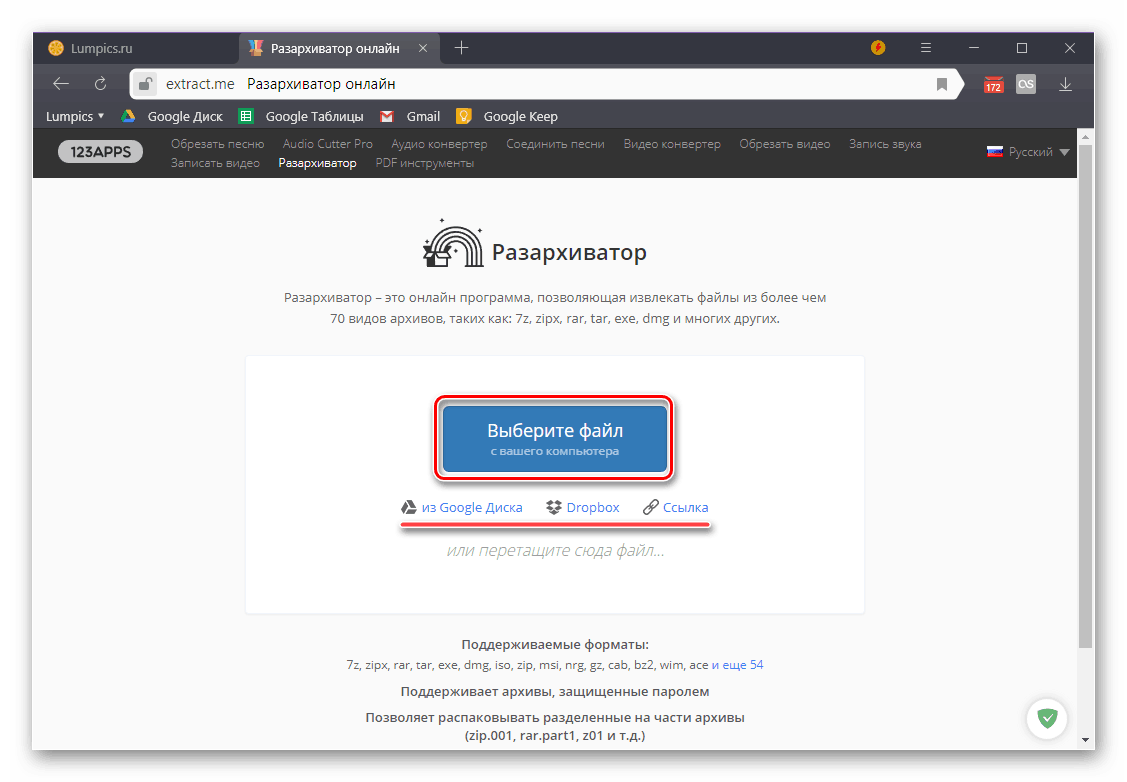
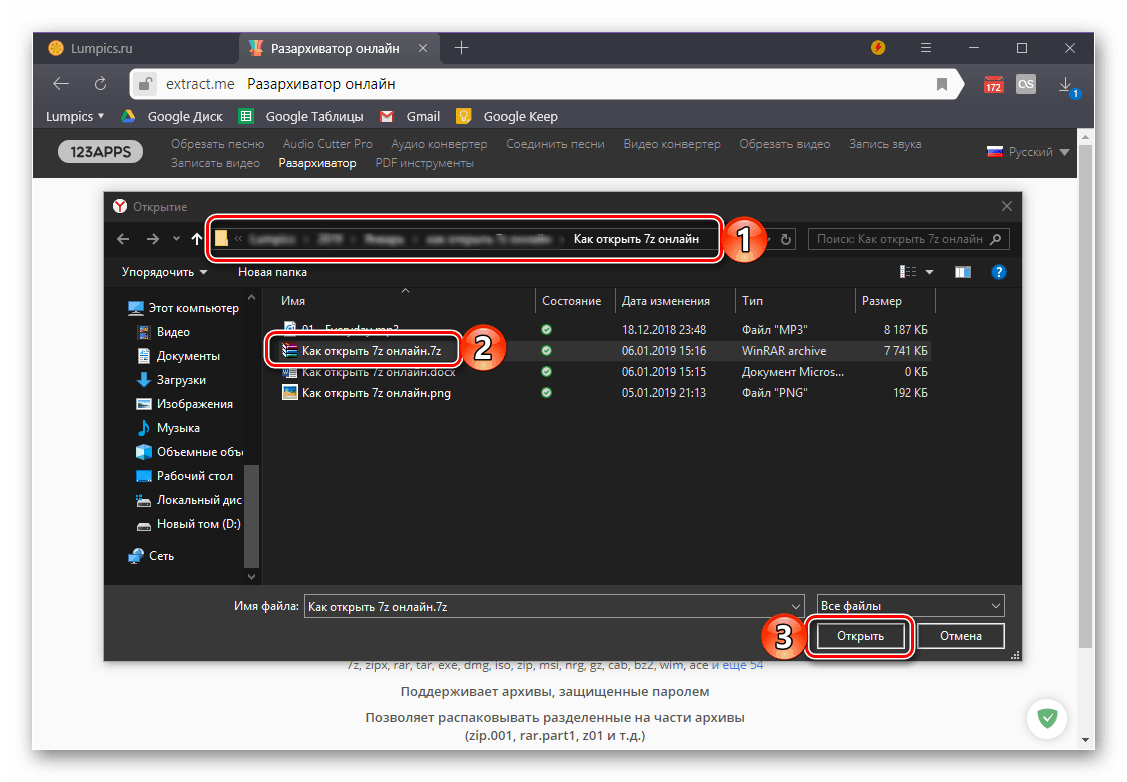
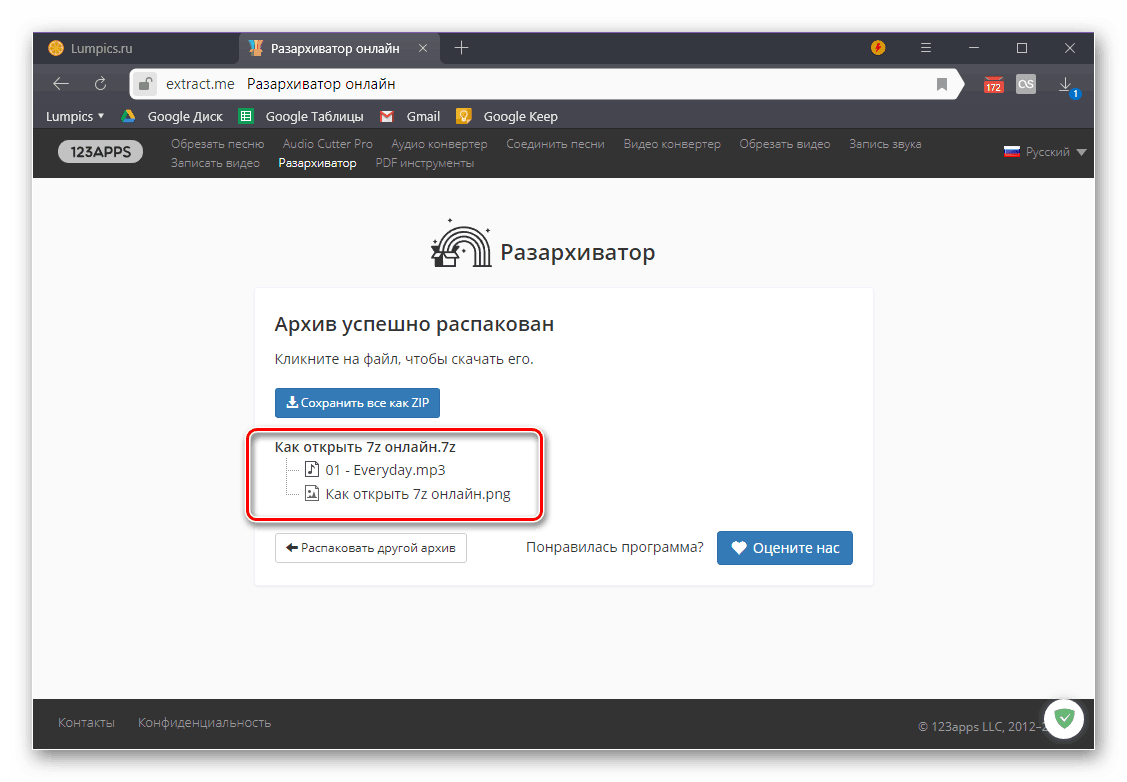
Dearchiver прави наистина добра работа по разопаковането на 7z архиви, особено след като поддържа други често използвани формати за компресиране на данни.
Вижте също: Разопаковане на 7z архиви на компютър
заключение
Както казахме във въведението, много малък брой онлайн услуги се справят с отварянето на архивите в 7z формат. Разгледахме два от тях, но можем да препоръчаме само един за употреба. Втората е представена в тази статия не само за застраховка, но и защото други сайтове са по-ниски дори от него.